Sum hvis begynder med eller slutter med specifik tekst eller tegn
For at summere værdier, hvis tilsvarende celler begynder med eller slutter med en bestemt værdi, kan du anvende SUM.HVIS-funktionen med et jokertegn (*) for at trække den ud. Denne artikel vil introducere, hvordan du bruger formlen i detaljer.

- Sum værdier, hvis tilsvarende celler begynder med en bestemt værdi
- Sum værdier, hvis tilsvarende celler slutter med en bestemt værdi
Sum værdier, hvis tilsvarende celler begynder med en bestemt værdi
For at summere værdier, hvis tilsvarende celler begynder med en specifik værdi, kan den normale SUM.HVIS-funktion gøre dig en tjeneste, den generiske syntaks er:
- range: Det område, hvor kriterierne (tekst*) matches;
- text*: De kriterier, du vil summere værdier ud fra. Her bruges jokertegnet * til at finde et vilkårligt antal tegn, for at matche alle elementer, der starter med en bestemt tekst, skal du sætte jokertegnet * i slutningen af teksten. (Bemærk, at du skal sætte teksten og jokertegnet i dobbelte anførselstegn.)
- sum_range: Området af celler med matchede numeriske værdier, som du vil summere.
For eksempel, her vil jeg opsummere alt salg af de varer, der starter med teksten "KTE", kopier eller indtast en af nedenstående formler i en tom celle, og tryk derefter på Indtast nøgle til at returnere resultatet:
=SUMIF(A2:A10,D2&"*",B2:B10) (Use a cell reference)
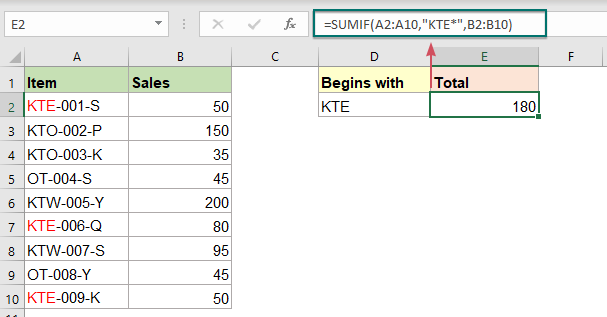
Sum værdier, hvis tilsvarende celler slutter med en bestemt værdi
For at summere værdier, hvis tilsvarende celler slutter med en specifik værdi, skal du indlejre jokertegnet * i kriterierne med SUMIF-funktionen. Den generiske syntaks er:
- range: Det område, hvor kriterierne (tekst*) matches;
- *text: De kriterier, du vil summere værdier ud fra. Her bruges jokertegnet * til at finde et vilkårligt antal tegn, for at matche alle elementer, der ender med en bestemt tekst, sættes jokertegnet * foran teksten. (Bemærk, at du skal sætte teksten og jokertegnet i dobbelte anførselstegn.)
- sum_range: Området af celler med matchede numeriske værdier, som du vil summere.
I dette eksempel vil jeg summere alt salg af de varer, der slutter med tegnet "S", brug venligst en af nedenstående formler i en tom celle, og tryk derefter på Indtast nøgle til at returnere resultatet:
=SUMIF(A2:A10, "*"&D2,B2:B10) (Use a cell reference)

Bemærk: Denne SUMIF-funktion skelner ikke mellem store og små bogstaver.
Relativ funktion anvendt:
- SUMIF:
- SUMIF-funktionen kan hjælpe med at summere celler baseret på ét kriterium.
Flere artikler:
- Sum, hvis celler indeholder specifik tekst i en anden kolonne
- Denne vejledning viser dig, hvordan du summerer værdier, hvis celler indeholder specifik eller delvis tekst i en anden kolonne. Tag nedenstående datainterval som eksempel, for at få de samlede mængder af produkterne, der indeholder teksten "T-shirt", både SUMIF-funktionen og SUMPRODUKT-funktionen kan håndtere denne opgave i Excel.
- Sum mindste eller nederste N -værdier
- I Excel er det nemt for os at summere en række celler ved at bruge SUM-funktionen. Nogle gange skal du muligvis summere de mindste eller nederste 3, 5 eller n tal i et dataområde som vist nedenfor. I dette tilfælde kan SUMPRODUKTET sammen med SMALL-funktionen hjælpe dig med at løse dette problem i Excel.
- Sum mindste eller nederste N-værdier baseret på kriterier
- I tidligere selvstudie har vi diskuteret, hvordan man summerer de mindste n værdier i et dataområde. I denne artikel vil vi udføre en yderligere avanceret operation - at summere de laveste n værdier baseret på et eller flere kriterier i Excel.
De bedste Office-produktivitetsværktøjer
Kutools til Excel - Hjælper dig med at skille dig ud fra mængden
Kutools til Excel kan prale af over 300 funktioner, At sikre, at det, du har brug for, kun er et klik væk...

Fanen Office - Aktiver læsning og redigering af faner i Microsoft Office (inkluderer Excel)
- Et sekund til at skifte mellem snesevis af åbne dokumenter!
- Reducer hundreder af museklik for dig hver dag, og farvel med musens hånd.
- Øger din produktivitet med 50 %, når du ser og redigerer flere dokumenter.
- Giver effektive faner til Office (inkluderer Excel), ligesom Chrome, Edge og Firefox.
